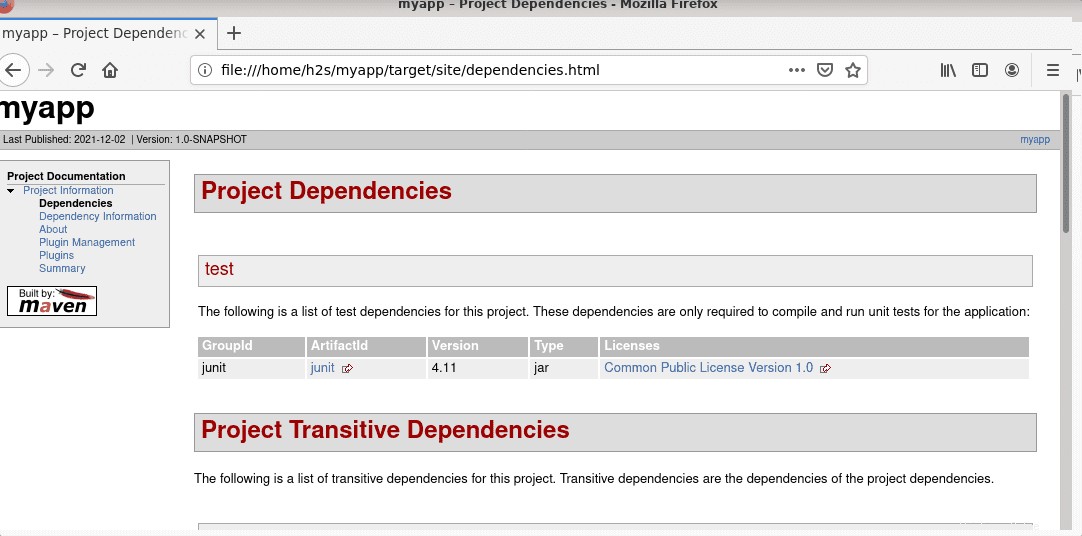最新バージョンのApacheMavenをダウンロードして、コマンドラインターミナルを使用してDebian 11BuslleyeLinuxサーバーまたはデスクトップにインストールします。
Apache Mavenは、AntやGradleに似たオープンソースの自動化ツールであり、ソフトウェア開発で何度も発生する手順の多くを自動化および簡素化します。これは「ビルド管理システム」と呼ばれることもあり、「ソフトウェア構成管理(SCM)」の一部です。 Antはよりコマンド指向ですが、Mavenはより複雑なマルチモジュールプロジェクトに適した戦略的指向です。
Apache Foundationによって管理されているMavenは、C#、Ruby、Scala、およびその他のプログラミング言語で記述されたプロジェクトの構築と管理にも使用できます。ここでは、ApacheMavenをLinuxDebian11Bullseyeディストリビューションにインストールするためのコマンドを学習します。
Debian11にApacheMavenをインストールする手順
Debian11にApacheMavenをインストールする方法は2つあります。1つはAPTパッケージマネージャーを使用する方法で、もう1つは最新のtarファイルを直接ダウンロードする方法です。ただし、APTを使用すると、バージョンは最新のものにはなりません。
#1番目の方法:
システムリポジトリキャッシュを更新する
APTパッケージマネージャーからパッケージを取得するには、最初にsystemupdateコマンドを実行することをお勧めします。これにより、APTキャッシュが更新され、利用可能なセキュリティ更新プログラムもインストールされます。
sudo apt update sudo apt install wget -y
APTを使用してDebian11にApacheMavenをインストールする
次に、安定しているが最新ではないバージョンの1つが、APTパッケージマネージャーを介してDebianのシステムリポジトリを使用してインストールできるため、そのためには、指定されたコマンドを使用します。
sudo apt install maven
Mavenのバージョンを確認する
インストールが完了したら、ApacheMavenがDebian11に正常にインストールされたことを確認するには、そのバージョンを確認してください。
maven --v
OutPut
Apache Maven 3.6.3 Maven home: /usr/share/maven Java version: 11.0.13, vendor: Debian, runtime: /usr/lib/jvm/java-11-openjdk-amd64 Default locale: en_US, platform encoding: UTF-8 OS name: "linux", version: "5.10.0-9-amd64", arch: "amd64", family: "unix"
#2番目の方法
もう1つの方法は、最新のMavenファイルを手動でダウンロードし、Debian11Bullseyeで使用するように構成することです。これを行う方法は次のとおりです。
ブルズアイにOpenJDKをインストールする
手動インストールを行う場合は、Javaも構成する必要があります。 Debian 11で利用可能なデフォルトのバージョンは、ApacheMavenの最新バージョンと互換性のあるOpeJDK-11です。
sudo apt install default-jdk
Debian11用のApacheMaven最新のtarファイルを入手する
ユーザーは、Apache Mavenダウンロードページに直接アクセスして、そこで入手可能な最新バージョンを入手できます。または、指定されたコマンドを使用します:
注 :この記事を書いている間、最新バージョンは3.8.4であり、あなたの場合は異なるかもしれません。したがって、最初に上記のリンクを確認してください。
wget https://dlcdn.apache.org/maven/maven-3/3.8.4/binaries/apache-maven-3.8.4-bin.tar.gz
ファイルを抽出します:
tar -xvf apache-maven-*-bin.tar.gz
抽出されたファイルを確認します:
ls
/usr/share/に移動します
sudo mv apache-maven-3.8.4 /usr/share/maven
注 :上記のコマンドのapache-maven-3.8.4を、抽出したフォルダーの名前に変更します。
システムパスに折りたたまれたMavenを追加
ターミナルのどこからでもmavenコマンドツールを使用するには、bashプロファイルにフォルダーパスを追加します。
echo 'export PATH="$PATH:/usr/share/maven"' >> ~/.bashrc echo 'export PATH="$PATH:/usr/share/maven/bin"' >> ~/.bashrc
Bashプロファイルのリロード:
source ~/.bashrc
MVNバージョンを確認する
ここで、Apache MavenのコマンドラインツールMVNが正常に機能していることを確認するには、そのバージョンを印刷します。
mvn -v
今回は次の出力が得られます:
Apache Maven 3.8.4 (9b656c72d54e5bacbed989b64718c159fe39b537) Maven home: /usr/share/maven Java version: 11.0.13, vendor: Debian, runtime: /usr/lib/jvm/java-11-openjdk-amd64 Default locale: en_US, platform encoding: UTF-8 OS name: "linux", version: "5.10.0-9-amd64", arch: "amd64", family: "unix"
最初のプロジェクトを作成する
まあ、Mavenに精通している人は、プロジェクトを作成するために何をすべきかをすでに知っているでしょうが、新しい人は公式のApacheMavenWebサイトのドキュメントをチェックできます。 それについてもっと知るために。それでも、このツールの使用方法を理解するために、次のコマンドを使用します。
プロジェクトを作成する
指定されたコマンドを端末に貼り付けます。 グループIDを置き換えます 、アーティファクトID 、および選択に応じたその他の値。
——————————————————————————————————–
mvn archetype:generate -DgroupId =com.mycompany.app -DartifactId = myapp -DarchetypeArtifactId =maven-archetype-quickstart -DarchetypeVersion =1.4 -DinteractiveMode =false
———————————————————————————————————
アプリ作成プロジェクトディレクトリに切り替えます。ここでは、上記のコマンドのとおりです- myapp
cd myapp
準拠 :
mvn package
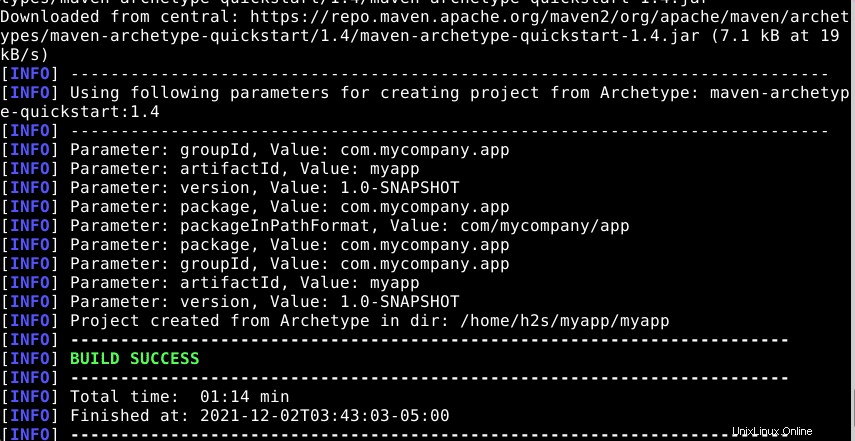
新しくコンパイルされたJarファイルをテストするには:
java -cp target/myapp-1.0-SNAPSHOT.jar com.mycompany.app.App

サイトを作成するには POM.XMLを使用する 、アプリディレクトリ内で指定されたコマンドを実行します:
mvn site
完了したら、実行します
firefox target/site/index.html